こんにちは、エムケーワイです。
今回はJavaScriptを使って現在地の位置情報の取得と、緯度、経度、精度の表示にトライしてみます。
まず最初に実際の動作を確認していただき、その後実現方法の説明を行います。
1. 現在地の位置情報の取得と表示
下の「現在地を取得」ボタンをクリックすると、下図のようなダイアログが表示されます(下図はFirefoxの例です)。「許可する」をクリックすると、現在地の位置情報を取得し、緯度、経度、精度を表示します。精度は半径です。
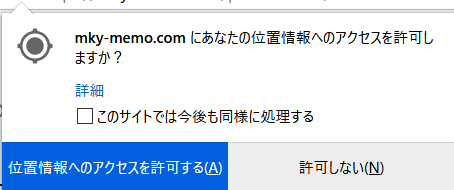
現在地は
緯度:°
経度:°
精度(半径):m
です。
スマホのChromeで位置情報にアクセスする際「このサイトは権限を要求できません」というメッセージが表示される場合は、メニューから「設定」-「サイトの設定」-「位置情報」と進み、本サイトからの位置情報へのアクセスを許可してみてください。
2. HTMLコード
今回作成したHTMLコードは下記の通りです。
<section class="mkyPosSection">
<input type="button" value="現在地を取得" id="button1">
<div class="mkyPosInfo">
<p>現在地は</p>
<p> 緯度:<span id="pos1" class="mkyPosition"></span>°</p>
<p> 経度:<span id="pos2" class="mkyPosition"></span>°</p>
<p> 精度(半径):<span id="pos3" class="mkyPosition"></span>m</p>
<p>です。</p>
</div>
</section>- “現在地を取得”ボタンと位置情報を表示する領域をsectionタグで囲みます。クラスはCSS設定で使用します。
- “現在地を取得”ボタンを配置します。idはJavaScriptで使用します。
- 位置情報を表示する領域をdivタグで囲みます。クラスはCSS設定で使用します。
- 位置情報として緯度、経度、精度(半径)を表示します。それぞれの数値はJavaScriptにより、span要素のコンテンツとして挿入されます。span要素のクラスはCSS設定で使用します。
3. JavaScriptコード
今回作成したJavaScriptコードは下記の通りです。
<script>
'use strict';
function success(pos) {
const lat = pos.coords.latitude;
const long = pos.coords.longitude;
const accuracy = pos.coords.accuracy;
document.getElementById('pos1').textContent = lat;
document.getElementById('pos2').textContent = long;
document.getElementById('pos3').textContent = accuracy;
}
function fail(error) {
alert('現在地の取得に失敗しました。エラーコード:' + error.code);
}
document.getElementById('button1').onclick = function() {
navigator.geolocation.getCurrentPosition(success, fail);
this.blur();
}
</script>3-1. “現在地を取得”ボタンクリック時の処理
JavaScriptコードの最後に記載されている”現在地を取得”ボタンクリック時の処理から説明します。
- navigatorオブジェクトのgeolocationオブジェクトのgetCurrentPositionメソッドを呼び出し、現在地の位置情報を取得します。位置情報の取得に成功した場合は関数success()が、失敗した場合は関数fail()が呼び出されます。
- “現在地を取得”ボタンのフォーカスを外します。
たった1行のJavaScriptコードで位置情報が取得できてしまいます!
3-2. function success()
位置情報の取得に成功した場合に呼び出される関数です。引数posに位置情報が格納されており、下記の処理を行っています。
- 定数latに位置情報の緯度(pos.coords.latitude)を格納します。
- 定数longに位置情報の経度(pos.coords.longitude)を格納します。
- 定数accuracyに位置情報の精度(pos.coords.accuracy)を格納します。
- クラス”pos1″を持つspan要素のコンテンツとして定数latを挿入します。
- クラス”pos2″を持つspan要素のコンテンツとして定数longを挿入します。
- クラス”pos3″を持つspan要素のコンテンツとして定数accuracyを挿入します。
引数posには緯度、経度、精度以外にも様々な位置情報が含まれています。
3-3. function fail()
位置情報の取得に失敗した場合に呼び出される関数で、アラートダイアログにメッセージとエラーコードを表示します。
引数errorにエラー情報が含まれています。
4. CSS設定
特に複雑なことは行っていませんが、位置情報の表示のためのCSS設定を以下に示しておきます。
.mkyPosSection {
background-color: white;
margin-top: 50px;
margin-bottom: 30px;
padding: 3rem 0 3rem 1rem;
color: #444444;
}
.mkyPosInfo {
margin: 30px 10px 10px 10px;
}
.mkyPosition {
font-weight: bold;
color: red;
}- section要素(“現在地を取得”ボタンおよび位置情報表示領域)の背景色、マージン、パディング、文字色を設定しています。
- div要素のマージンを設定しています。”現在地を取得”ボタンと位置情報の間隔を確保するために、上マージンを他のマージンより大きくしています。
- span要素(緯度、経度、精度の数値)のフォントウェイトと文字色を設定しています。
5. まとめ
JavaScriptを使って現在地の位置情報の取得と表示にトライしてみました。
現在地の位置情報はたった1行のコードで取得することができます。
今回は取得した位置情報から緯度、経度、精度の表示を行いましたが、現在地周辺の地図や天気予報の表示などに応用できそうなので、今後トライしてみようと思います。
最後までお読みいただきありがとうございました。

